| 일 | 월 | 화 | 수 | 목 | 금 | 토 |
|---|---|---|---|---|---|---|
| 1 | 2 | 3 | 4 | 5 | ||
| 6 | 7 | 8 | 9 | 10 | 11 | 12 |
| 13 | 14 | 15 | 16 | 17 | 18 | 19 |
| 20 | 21 | 22 | 23 | 24 | 25 | 26 |
| 27 | 28 | 29 | 30 |
- #코멘토 #코멘토실무PT #실무PT후기 #Google BigQuery # 대시보드
- #코멘토 #코멘토실무PT #실무PT후기 #Google BigQuery # 자동화
- #코멘토 #코멘토실무PT #실무PT후기 #Google BigQuery # 전환율
- #패스트캠퍼스 #내일배움카드취업 #국비지원교육 #K디지털기초역량훈련 # 데이터시각화강의
- #코멘토 #코멘토실무PT #실무PT후기 #Google BigQuery
목록Tableau (23)
문과생의 데이터 연습
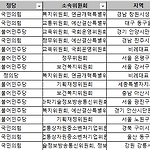 [Tableau Prep] 3개의 데이터 조인하기
[Tableau Prep] 3개의 데이터 조인하기
학교 팀 프로젝트로 데이터 전처리를 담당한적이 있는데 이떄 진짜 데이터 구조가 괴랄(?) 했던 기억이 난다. 해결했던 방법은 R 패키지를 이용해서 전처리를 했는데 Tableau Prep Builder를 사용해서도 똑같은 방법으로 해결했던 기억이 난다. (똑같은 문제를 두 번 해결 😅) Tableau Prep Builder을 사용하면 좋은 점은 확실하게 다시 봤을 떄 기억이 살아난다 코딩은 조금이라도 시간이 지나면 내가 작성한 코드를 내가 기억을 못하더라 ㅋㅋ UI 존재의 장점을 다시한번 느끼면서 전처리 했던 데이터를 포스팅 하고자 한다. Tableau Prep Builder 전처리한 전체 흐름이다. 데이터1: Long Form Data 데이터2: 원본데이터 데이터3: 국회의원정보 데이터4: 국회의원정보 ..
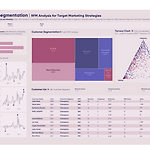 [K-디지털 기초역량훈련] 태블로 데이터 시각화 첫걸음 시작하기 : [패스트캠퍼스] 데이터시각화 강의 (5주차 학습 정리)
[K-디지털 기초역량훈련] 태블로 데이터 시각화 첫걸음 시작하기 : [패스트캠퍼스] 데이터시각화 강의 (5주차 학습 정리)
[K-디지털 기초역량훈련] 태블로 데이터 시각화 첫걸음 시작하기 : [패스트캠퍼스] 데이터시각화 강의 (5주차 학습 정리) [국비지원교육] 1️⃣ Marketing Segmentation 대시보드 ✅ RFM 분석 정의 RFM란? CRM 마케팅에서 고객을 분류하는 대표적인 방법론 Recency: 최근구매여부 -> 고객이 얼마나 최근에 구매했는가 Frequency: 구매빈도 -> 고객이 얼마나 방문(혹은 구매횟수) 했는가? Monetary: 구매금액 -> 얼마치의 돈을 소비했는가? 도메인에 따라서 가중치를 설정할 수도 있다. ✅ KPI 만들기 Last Month 계산된 필드 만들기 [Order Date] > DATEADD('month', -1, {MAX([Order Date])}) - DATEADD() 함수..
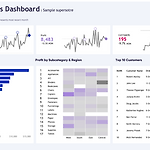 [K-디지털 기초역량훈련] 태블로 데이터 시각화 첫걸음 시작하기 : [패스트캠퍼스] 데이터시각화 강의 (4주차 학습 정리)
[K-디지털 기초역량훈련] 태블로 데이터 시각화 첫걸음 시작하기 : [패스트캠퍼스] 데이터시각화 강의 (4주차 학습 정리)
▶ [KDC] 태블로 데이터 시각화 첫걸음 시작하기_4주차_데이터 시각화 (1) [국비지원교육] 1️⃣ CH1-1 Sales Analytics Dashboard 만들기 데이터: Tableau Sample Superstore 구성: KPI와 기본시트로 구성됨 ✅ 기본시트 제작 Sales by Sub-category - [Sales] 열 칸에 올리고 [Sub-category]는 행칸에 올린다. - INDEX() 함수를 만들고 행칸에 올린다. 불연속으로 전환 - 제목과 폰트를 설정하고 서식에 들어가서 격자선을 제거한다. ✅ 기본시트 제작 Profit by Subcategory & Region - [Region]을 열칸에 올리고 [Sub-Category]을 행칸에 올린다. - INDEX() 함수를 행칸에 올리고..
 [K-디지털 기초역량훈련] 태블로 데이터 시각화 첫걸음 시작하기 : [패스트캠퍼스] 데이터시각화 강의 (3주차 학습 정리)
[K-디지털 기초역량훈련] 태블로 데이터 시각화 첫걸음 시작하기 : [패스트캠퍼스] 데이터시각화 강의 (3주차 학습 정리)
▶ [KDC] 태블로 데이터 시각화 첫걸음 시작하기_3주차_데이터 시각화 (1) [국비지원교육] 1️⃣ CH1-1 Tableau 기본 계산 계산된 필드 기존 데이터 컬럼들 말고 추가적인 컬럼들을 생성할 떄 사용 새로운 데이터를 분류하거나, 유형을 변경하거나, 집계하거나, 필터링 등등 테블로 계산의 종류 -> 기본계산 (숫자, 문자) -> 테이블 계산 (Lookup 함수, last 함수, 등) -> LOD 표현식 (fix, Include, Exclude) 2️⃣ CH1-2 기본계산 숫자 함수 ABS() : 절대값 반환 CEILING() : 근접한 정수로 반올림 ROUND() : 반올림 텍스트 함수 SPLIT() : 문자 분리 LEN() : 문자 개수 세기 LEFT() : 왼쪽 부터 문자를 반환 RIGHT(..
 [K-디지털 기초역량훈련] 태블로 데이터 시각화 첫걸음 시작하기 : [패스트캠퍼스] 데이터시각화 강의 (2주차 학습 정리)
[K-디지털 기초역량훈련] 태블로 데이터 시각화 첫걸음 시작하기 : [패스트캠퍼스] 데이터시각화 강의 (2주차 학습 정리)
▶ [KDC] 태블로 데이터 시각화 첫걸음 시작하기_2주차_데이터 시각화 (1) [국비지원교육] 1️⃣ CH1-1 인터랙티브 대시보드 만들기 (필터 액션) 테이블 클릭시 Spark Line이 달라짐 기준을 정할 수 있음 모든필드 or 선택한 필드 만드는 방법 1.) [대시보드] -> [동작] (추천하는 방법) 2.) 대시보드는 다 만들고 [필터 박스]로 적용하기 (간편한 방법🤗) 2️⃣ CH1-2 인터랙티브 대시보드 만들기 (하이라이트 액션) 미국의 주를 마우스 오버하면 해당하는 주 막대그래프에 하이라이트가 표시 어떤 기준으로 하이라이트가 될 것인지 설정이 가능 3️⃣ CH1-3 인터랙티브 대시보드 만들기 (URL 액션) 웹페이지, 하이퍼링크, 등과 같은 곳으로 이동 [대시보드 동작] -> [URL 동작..
 [K-디지털 기초역량훈련] 태블로 데이터 시각화 첫걸음 시작하기 : [패스트캠퍼스] 데이터시각화 강의 (1주차 학습 정리)
[K-디지털 기초역량훈련] 태블로 데이터 시각화 첫걸음 시작하기 : [패스트캠퍼스] 데이터시각화 강의 (1주차 학습 정리)
▶ [KDC] 태블로 데이터 시각화 첫걸음 시작하기_1주차_데이터 시각화 (1) [국비지원교육] 1️⃣ CH1-1 데이터 시각화와 스토리텔링 1-1.) 데이터 시각화 실무에서는 어떻게 쓰이는가? - 통계치만으로 볼 수 없는 인사이트가 보임! - Tableau와 같은 BI 툴을 통해 인터렉티브 시각화로 보이지 못했던 결과를 알 수 있음 1-2.) 데이터를 봐야하는 이유(근본적인 접근) - 사람들의 필요성을 반영하기 위해서 - 제품 피드백을 통해서 점점 성장! -> 표면적으로 드러나지 못하기 때문에 데이터를 통해서 측정하고 개선 1-3.) 비즈니스 애널리스트의 역할 - 과거의 데이터를 분석하고 현재를 개선한다! - 인사이트를 찾는 역할, 커뮤니케이션도 가장 활발한 직무 1-4.) 데이터 시각화가 활용되는 부..
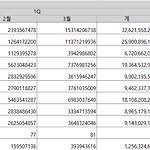 [Tableau Prep] Tableau Prep 연습 (3)
[Tableau Prep] Tableau Prep 연습 (3)
Tableau Prep 3번 째 연습 시간입니다 GOGO~ 이번에도 역시 좋은 데이터 형식이 아닙니다 😣 ✅ Tableau Prep를 통해 불러오고 [데이터 해석기]를 누릅니다. ✅ [정리]를 해야합니다. 지금 보시면 공백이 있어서 공백을 제거해줍니다. ✅ 엑셀에서는 Trim 함수를 쓰면 되지만 Tableau Prep에서는 [공백 잘라내기]가 있습니다. ✅ 문장부호도 제거해줍니다. [정리] -> [문장부호 제거] 입니다. (편리하고 정말 좋은데요?🤗) ✅ [피벗]을 통해 데이터 형식을 바꿉니다. ✅ 두번 쨰 [피벗]을 돌리는데 이번에는 거꾸로 [행을 열로] 바꿉니다. ✅ 지금까지는 Wide form을 Long form으로 만드는 Stack과정이었다면 이번에는 거꾸로 Long form을 Wide form로..
 [Tableau Prep] Tableau Prep 연습 (2)
[Tableau Prep] Tableau Prep 연습 (2)
Tableau Prep 두 번째 글입니다~ 오늘 처리해볼 데이터 전처리는 요녀석입니다 벌써부터 ㅂㄷㅂㄷ😤(년도로 통합된 저런식의 데이터는 데이터 분석에 적합하지 못합니다!) [종업원수]도 년도별로 컬럼이 각각 있어서 힘듭니다 따라서! Prep으로 혼내주러 갑시다 ㅎㅎ ✅ 저번 데이터와 달리 이번에는 [피벗]을 해야할 열이 많음으로 와일드카드 검색을 사용합니다. ▶ [종업원수] ▶ [자본금] ▶ [기준일자] ▶ [매출액] ▶ [결산일자] 좀 많네요 합칠것들이 ㅎㅎ 😲 ✅ 단! 다중피벗은 개수가 동일해야합니다. (예시는 3개씩) ✅ 정리를 통해서 필요없는 열을 제거해줍니다. ✅ 사용자 지정분할을 통해서 년도도 깔끔하게 만듭니다. 다중피벗이 핵심이었던 것 같습니다^^ 끝~
